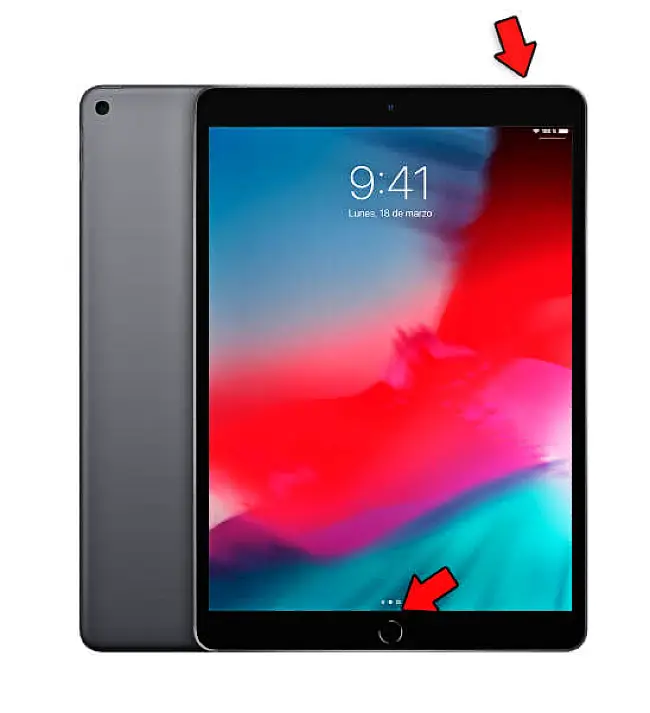Cómo hacer hard reset en el iPad
Evidentemente, un iPad son palabras mayores en lo que respecta a una tablet. Desde que se lanzó la primera generación de este modelo de Apple, se transformó en una referencia, o un espejo donde el resto de las marcas comenzaron a mirarse. Si tienes un iPad, está más que claro que vas a cuidar de él como si de un tesoro se tratase. Pero aunque esté provisto de la mejor tecnología, nada puede garantizarte que por alguna razón empiece a experimentar ciertos problemas de funcionamiento, y que estos te lleven a tomar decisiones. En el presente artículo de miApple, te explicaremos cómo hacer hard reset en el iPad.
Haz un reset de tus gastos aprovechando nuestras ofertas
Buscamos semana a semana que nos elijas como tu tienda de confianza para la compra online de productos baratos de Apple. Por ello, en nuestro catálogo virtual siempre te están aguardando ofertas muy difíciles de dejar pasar, como es el caso de los últimos modelos de iPads que incluyen el iPad Pro, iPad Air y iPad Mini.
Tal como lo anticipábamos en la introducción de este artículo, el hecho de que un iPad tenga las mejores prestaciones y componentes del mercado, no puede impedir que empiece a ralentizarse si instalas muchas Apps. O también podría funcionar mal si ejecutas muchos procesos al mismo tiempo en el dispositivo.
Pero por fortuna, la compañía de la manzana permite que el iPad pueda restablecer su configuración original de fábrica. Y esto significa que podrás volver a disfrutarlo como su fuera nuevo.

Vamos a detallarte tres caminos para hacerlo, a través de un restablecimiento parcial, o uno de fábrica (el hard reset).
Cómo reiniciar tu iPad a través de un reinicio suave
¿Te has dado cuenta de que tu iPad funciona más lento, o se escuchan mal los sonidos? ¿Sientes que se retrasa o que no puede cargar un determinado juego o una aplicación específica? Si a pesar de ello, aún responde a tus instrucciones, te recomendamos intentar un reinicio suave.
Se trata simplemente de apagar y encender tu dispositivo… ¡y eso podría arreglar mil problemas! A través de este método, no perderás ningún dato ni nada de la configuración actual. Tendrás que seguir este paso a paso:
- Pulsa el botón de encendido y no lo sueltes hasta que veas el control deslizante en la pantalla (casi siempre está en el borde superior si lo tienes en orientación vertical, salvo excepciones como el iPad Pro 2020 o iPad Mini).
- Lleva el control deslizante de izquierda a derecha, con el objetivo de apagar el dispositivo.
- Ya con el iPad apagado al 100%, presiona (y mantenlo así) el botón de encendido hasta que se inicie y visualizas el logo de Apple en su pantalla.
Cómo forzar el reinicio de tu iPad
En caso de que se congele su pantalla o veas que tu iPad no responde como habitualmente lo hacía, probablemente no puedas hacer el restablecimiento parcial que te contamos en los párrafos anteriores. Deberás intentar un reinicio forzado.
Es un método alternativo de apagar y encender, que tampoco ocasionará que se pierdan tus datos e información. Es el primer paso que debes efectuar si tu dispositivo no responde.
Para forzar el reinicio de un iPad con botón de inicio (ejemplo, el iPad Air), tienes que mantener presionados a la vez los botones de Encendido y de inicio, hasta que el dispositivo se apague y se reinicie (podrás soltarlo al ver el logo de Apple aparecer en pantalla).
Si en cambio tu iPad no tiene botón de Inicio (como el modelo iPad Pro 2020), la forma de hacerlo es la siguiente:
- Presiona y suelta rápido el botón de Subir volumen
- Presiona y suelta rápido el botón de Bajar volumen
- Finalmente, mantén presionado el botón de encendido hasta que tu iPad se reinicie

Cómo restablecer de fábrica tu iPad
Puede ocurrir que continúen los problemas tras haber intentado el restablecimiento parcial o forzado el reinicio. O tal vez, sencillamente buscas “limpiar” completamente tu iPad porque tienes intenciones de venderlo.
A través de un restablecimiento de fábrica, se borrará absolutamente todo lo que está guardado en el dispositivo (fotos, música, mensajes… ¡todo, y de manera permanente!). Es probable que haya material que no quieras perder, por lo cual te recomendamos hacer una copia de seguridad (puedes realizarla usando iTunes o iCloud).
Aquí te detallamos las instrucciones para realizar un hard reset de tu iPad:
- Dirígete a Configuración > General > Restablecer (y dale al clic en Borrar todo el contenido y la configuración)
- Haz clic en la opción Borrar iPad y luego confirma
- Una vez que hayas completado la totalidad del proceso, verás la pantalla de configuración, tal como salía en el momento en que compraste el iPad
- Podrás escoger si quieres configurarlo como nuevo, o restaurar tu copia de seguridad